用于OS X的照片终于到来了,用Mac用户实际上会想要使用的图像管理应用程序代替尘土飞扬的iPhoto,但是这里是否足够满足Aperture用户的需求?
去年苹果公司宣布将停止使用iPhoto及其功能更强大的表弟Aperture,并用经过改进的照片程序替代它们,以更好地适应iPhone和iCloud的气候。
尽管替换的应用程序几乎共享iPhoto的所有功能,照片更加简化,更干净,更快。简而言之,有很多理由升级OS X并欣赏Apple的辛勤工作。
下载照片
照片是OS X优胜美地10.10.3升级的一部分,是免费升级。可通过App Store应用程序获得。升级需要OS X v10.6.8或更高版本,2GB内存和至少8GB可用存储空间。
有关从OS X的早期版本升级的更多信息和其他要求,请查看Apple的官方要求。
从iPhoto / Aperture到照片
如果您的Mac计算机上仅安装了一个资料库,则首次启动照片,您将有机会将您当前的 iPhoto 或 Aperture 库复制到“照片"中。此过程会将所有照片(包括元数据,相册,相册结构和项目)迁移(复制)到新的照片库。根据原始图片库的大小,此过程可能会花费大量时间。
新图片库将保存到Mac上的Pictures文件夹中,它将成为您的系统图片库。还会询问您是否要备份图库并将其同步到 iCloud照片图库。在这里,您可以考虑并做出一些选择。
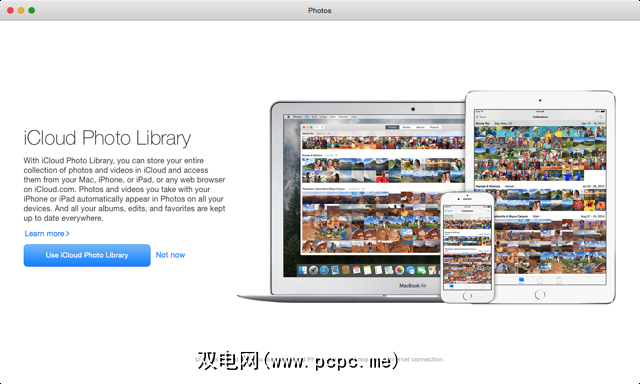
您现在可以选择将库中的所有照片所有上传到您的iCloud帐户。但是,如果您的图书馆很大(超过5GB的照片),则将占用您免费分配的iCloud空间。如果您打算保持照片库同步并备份到云端,则需要支付额外的空间,起价为每月0.99美元(20GB)。
如下面的屏幕快照所示,您可以也可以选择优化Mac存储以将全分辨率照片和视频保留在iCloud和Mac上,但是如果计算机空间不足,复制到其中的照片将自动替换为优化的较低版本。完整版本将始终存储在您的iCloud帐户中。
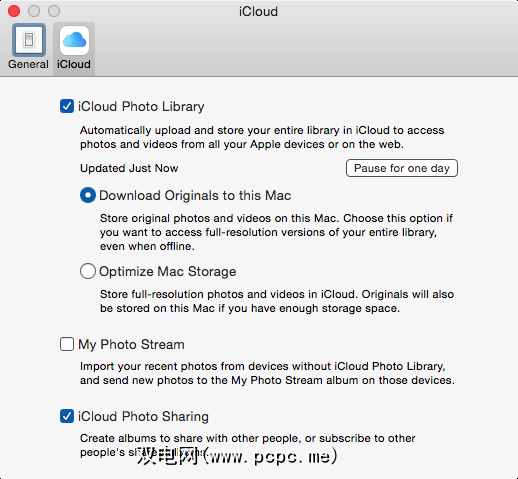
您的新照片库将保留所有原始iPhoto / Aperture相册和相册层次结构,包括智能相册。 但是,照片不包含iPhoto和Aperture中使用的评级系统。应用于原始照片的评级将在“照片"库中转换为关键字。在Mac版照片中,您只需检查心脏图标即可将照片标识为收藏照片,就像在iOS照片应用程序中所做的那样。
幸运的是,复制照片后,现有的iPhoto和Aperture库中没有任何更改从他们到您的新照片库。但是,您应该知道,您对iPhoto和Aperture中的照片所做的任何更改都不会保留到新的照片库中的相同图像上。它们是两个独立的库。以我的经验,复制照片的过程还可以,但是我从Aperture库获得的自定义幻灯片和书籍布局无法很好地复制到新的照片库中。
另一个用于设置新照片的选项照片库是将您的iPhoto / Aperture照片迁移到新的照片库,然后选择 not 来使用iCloud照片库,而选择使用我的照片流。
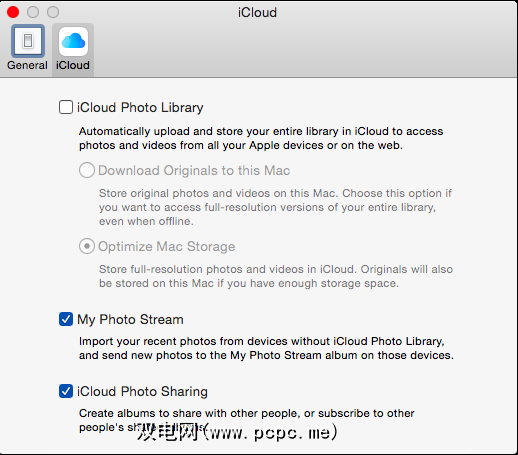
照片流将在您所有启用的设备之间同步多达1000张您最近的照片,并在您的iCloud帐户中持续30天。通过此设置,您实际上可以将所有Mac和iOS照片都放在一个库中,但不必将所有原始Mac照片都上传到 iCloud 照片库中。
如上面的屏幕截图所示,您还可以在照片中启用iCloud照片共享,它将显示您创建并与其他人共享的所有相册。 iCloud照片共享不计入iCloud存储分配。
如果您有多个现有iPhoto和/或Aperture库,则可以选择将这些单独的库迁移到新的照片库,但是请注意,您的Mac上只能有一个系统照片库并已同步到您的iCloud帐户。
要创建不是系统照片库的新照片库,或迁移另一个现有的照片库图片库移至新的图片库,退出图片,按住Option键,然后重新启动图片。从那里,您将可以选择另一个库或创建一个新库。是的,可以将照片库保存到外部驱动器上。
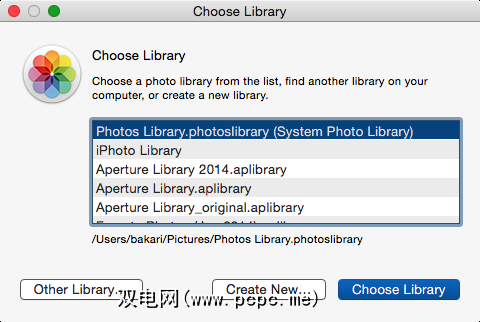
在某个时候,您将需要将所有照片完全迁移到一个或多个照片库中,因为尽管您仍然可以使用iPhoto和Aperture, Apple不再提供支持,并且在某些时候它们将停止与未来的OS更新有效地合作。
用户界面
新的用户界面可以快速访问您的照片,包括相册,片刻,面孔和“收藏夹"文件夹。如果您还不知道,Moments会按位置将您导入的照片按拍摄日期按时间顺序排列并使用位置数据进行分组。
关闭照片侧边栏后,工具栏中将显示四个部分的照片:照片(瞬间),共享相册,相册(在设备上创建并共享到iCloud帐户的相册)和项目(幻灯片,卡片,日历和书籍布局)。
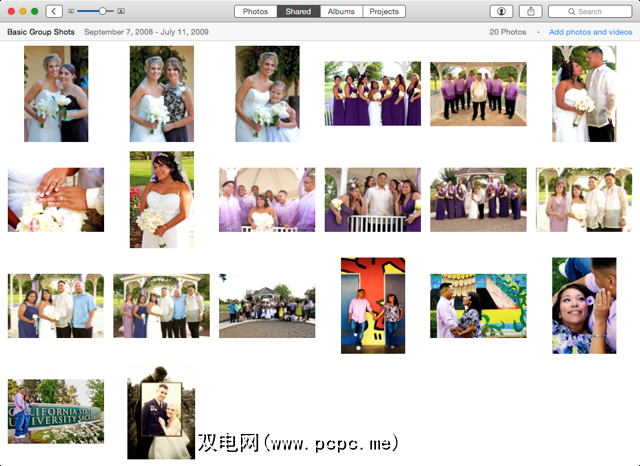
就像iPhoto ,“照片"的侧边栏可用于更直接地导航您的内容。相册和项目可以组织到顶层文件夹中,并且在不需要时可以隐藏相册。在我看来,侧边栏使照片感觉有些混乱(但幸运的是,您可以将其关闭以更好地查看内容。)
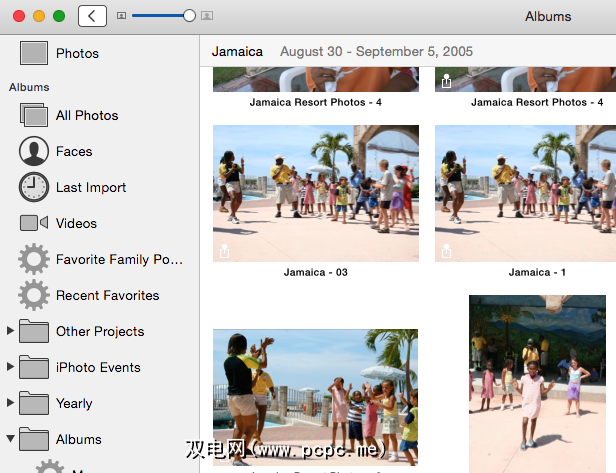
与iOS相册一样,Mac版本包括通用共享页以及用于将所选图像导出到通常位置(包括Pocket,Tumblr)的小部件以及其他受支持的Mac应用程序。
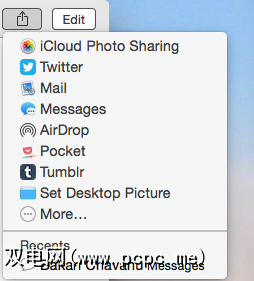
智能相册
照片还包含智能相册(文件>新的智能文件夹),可用于自动管理内容。例如,您可能想要创建一个仅捕获过去24小时或一周内拍摄的图像的智能文件夹。
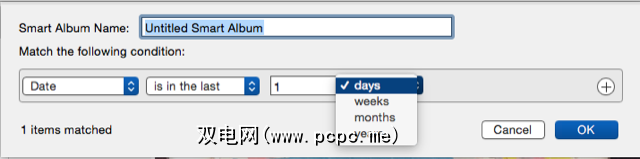
另一个智能文件夹可以根据您使用的相机捕获图像,或者您分配的更多关键字。
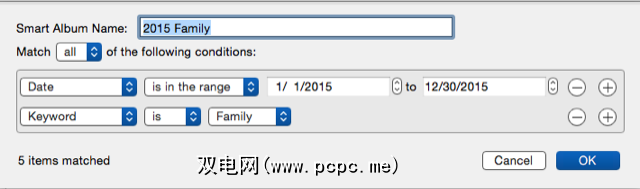
您的智能相册也会同步到您的iCloud帐户,尽管您无法在iOS设备上创建或编辑智能相册。智能相册是一种强大的方法,可以对您的照片集进行一些自动管理,但是它们确实需要一点点设置。智能文件夹功能还可以使用一些其他参数,类似于iTunes智能播放列表可用的参数。
有一组包含的默认智能文件夹可以捕获您最后导入的图像,还有一个用于所有其他文件夹的文件夹您的视频。
编辑图像
隐藏在“照片"中是图像增强和编辑工具的高级集合,可以使您的照片看起来更好。
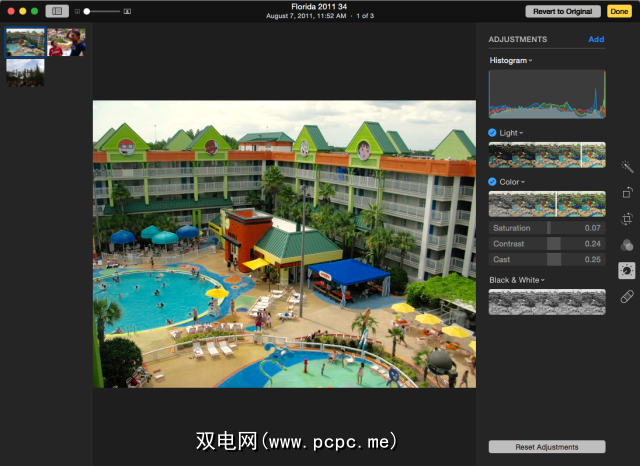
就像iPhoto,照片包括直方图,白平衡校正,降噪,斑点去除笔刷以及用于编辑照片的可调整级别。用户界面使用滑块进行编辑和增强,并且在此过程中的任何时候,用户都可以通过单击重置调整将图片还原为原始图片。
照片是非破坏性的编辑器,这意味着您的原件始终保持原样。照片还允许您在两张照片之间复制和粘贴编辑(调整),但是遗憾的是,它不允许像在Photoshop中那样对照片进行批处理。您也无法像在Aperture中那样创建自定义图像预设。
您可能希望创建相册,卡片,日历和打印照片。

在我们撰写有关维护iPhoto库的文章时,Photos也是如此。最好的照片应该备份并导出到纸质项目中。
结论
由于iPhoto和Aperture现在已正式停产,因此Mac和iOS用户的选择几乎没有使用照片。总体而言,照片的管理和编辑可能永远不会像实际拍摄照片那样令人愉悦或轻松,但是与iPhoto相比,新应用确实感觉更轻巧,更精简。
大多数功能都可以通过分配的键盘快捷键来触发,但是一个巨大的缺失功能是批处理。您无法将图片编辑应用于多张图片,并且标题更改也无法应用于成组的照片。这确实很奇怪,因为iPhoto中提供了批量更改,并且时间和日期更改可以应用于照片中选定的一组照片。
我个人是我会因为其先进的照相功能而无法使用Aperture。我可能会考虑使用Adobe Lightroom。
让我们知道您对Mac版新Photos的看法,以及更新现有照片库的过程对您的效果如何。
标签: iPhoto OS X Yosemite 相册 摄影









